Laika taupīšanas programmatūras un aparatūras zināšanas, kas ik gadu palīdz 200 miljoniem lietotāju. Norādījumi par padomu, jaunumiem un padomiem, kā uzlabot savu tehnoloģiju dzīvi.
WinSetupFromUSB
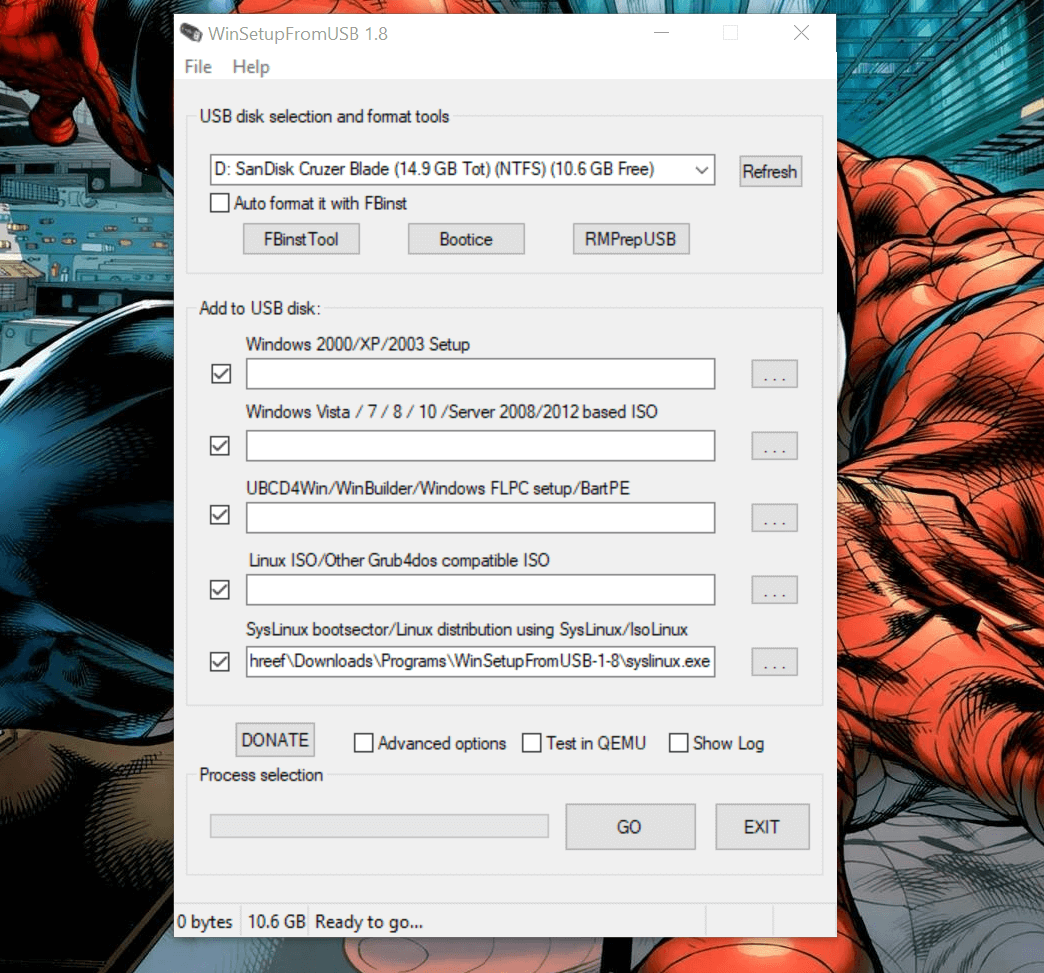
- Cena - Bezmaksas
WinSetupFromUSB ir bezmaksas vairāku sāknēšanas programmatūra, kas ļauj jums viegli izveidot daudzu sāknēšanas USB disku. Lietotāja saskarne ir vienkārša, un jums nav jābūt raķešu zinātniekam, lai noskaidrotu šīs lietotnes darbību.
WinSetupFromUSB ir saderīgs ar Windows 2000 /Windows XP un jaunākās versijas. Tas ir saderīgs arī ar Linux un BSD.
Visas nepieciešamās opcijas tiek parādītas galvenajā logā. Lai sāktu ar multiboot USB izveides procesu, vispirms ir jālejupielādē programmatūra no oficiālās vietnes.
- Lasiet arī: 5 lieliska USB privātuma programmatūra, lai aizsargātu jūsu zibatmiņas diskus
Pēc tam iegūstiet lejupielādēto failu un palaidiet izpildāmo failu WinSetupfromUSB atkarībā no jūsu Windows versijas (32-64 biti).
Ievietojiet USB zibatmiņas disku un noteikti atlasiet to, noklikšķinot uz pogas Atsvaidzināt vai uz nolaižamās izvēlnes.
Ja vēlaties dzēst visus datus no USB diska, varat pārbaudīt opciju Automātiskā formatēšana.
Iekš "Pievienot USB diskāSadaļā jūs varat redzēt vairākas instalēšanas iespējas. Atzīmējiet izvēles rūtiņu blakus vēlamajai operētājsistēmai.
Noklikšķiniet uz “Pārlūkot poga blakus izvēlētajai operētājsistēmas opcijai un atlasiet tās operētājsistēmas ISO attēlu, kuru vēlaties instalēt multiboot USB diskā.
Ir Papildu opcija, kas ļauj pielāgot dažus ar OS un USB disku saistītos iestatījumus. Ja nezināt, ko tas dara, atstājiet to tādu, kāds tas ir.
Kad esat atlasījis visu operētājsistēmu, kuru vēlaties instalēt USB zibatmiņā, noklikšķiniet uz IET pogu.
Instalēšanas process aizņems dažas minūtes un parādīs a Darbs pabeigts ziņu.
Aizveriet WinSetupFromUSB logu, un jūs esat veiksmīgi izveidojis vairāku sāknēšanas USB disku īsā laikā.
⇒ Lejupielādējiet WinSetupFromUSB
- Lasiet arī: 6 noderīgas USB-C klēpjdatoru dokstacijas, lai organizētu savu galdu 2019. gadā
YUMI (jūsu universālais vairāku sāknēšanas programmu instalētājs)
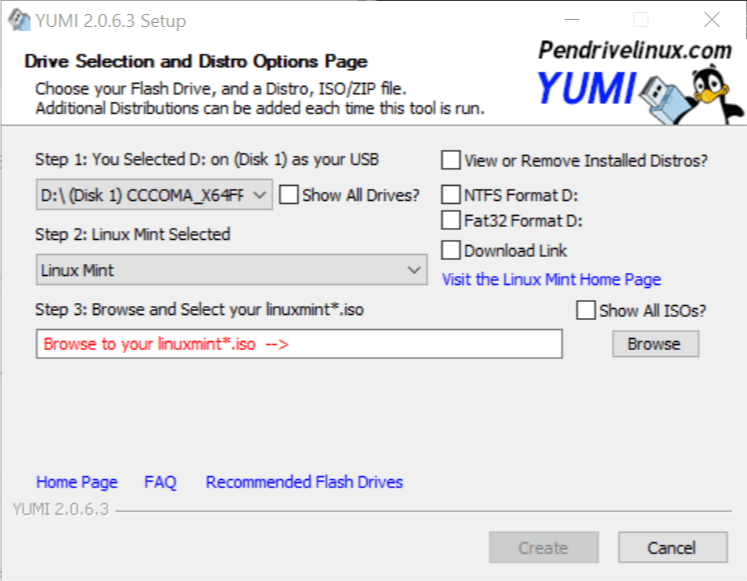
- Cena - Bezmaksas
YUMI ir viena no ļoti ieteicamajām multiboot lietderībām, un tā ir arī vieglākā no partijas. YUMI iespējas ir vienkāršas. Turklāt tā ir pārnēsājama lietojumprogramma, tāpēc tai nav nepieciešama instalēšana.
Tomēr ar YUMI vienlaikus var instalēt tikai vienu operētājsistēmu. Tātad, lai instalētu vairākas OS savā multiboot USB diskā, process ir jāatkārto vēl un vēl.
Tam ir intuitīvs lietotāja interfeiss, un tas atbalsta gan FAT32, gan NTFS failu sistēmu. Programmatūra ir noderīga, lai izveidotu multiboot USB disku, un jūs to varat izmantot disku klonēšanai, portatīvās programmatūras instalēšanai, Live CD izveidei utt.
Sāciet ar YUMI programmatūras lejupielādi no tālāk norādītās saites. Palaidiet programmatūru, kad lejupielāde ir pabeigta.
Ievietojiet USB disku un atlasiet to YUMI logā. Pēc tam sadaļā “2. darbība” noklikšķiniet uz nolaižamās pogas un atlasiet izplatīšanu / OS, kuru vēlaties instalēt.
Pēc noklusējuma YUMI noformē disku pirms operētājsistēmas instalēšanas. Tomēr labajā pusē varat izvēlēties NTFS vai FAT32 formāta opciju atbilstoši savai prasībai.
Ja datorā nav ISO faila, atlasiet Lejupielādēt saiti labajā pusē, un YUMI parādīs izvēlētās lejupielādes saites uz programmatūru.
Pieņemot, ka instalācijas fails ir gatavs, noklikšķiniet uz Pārlūkot pogu un atlasiet ISO fails jāinstalē.
Noklikšķiniet uz Izveidot pogu, lai sāktu instalēšanas procesu. Atkarībā no lieluma procesa pabeigšana var aizņemt dažas minūtes.
⇒ Lejupielādējiet YUMI
- SAISTĪTĀS: 12 programmatūras risinājumi USB zibatmiņas diska šifrēšanai operētājsistēmā Windows 10
MultibootUSB
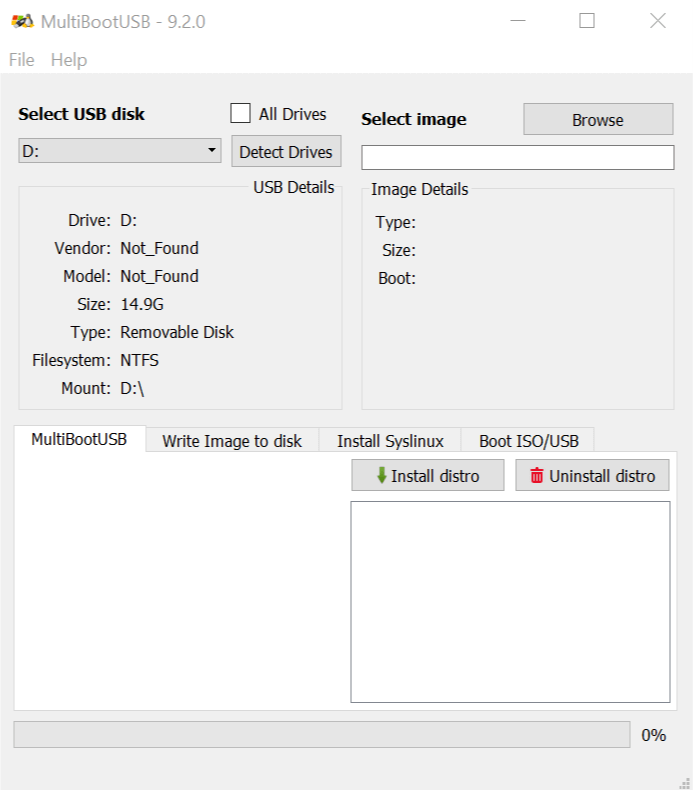
- Cena - Bezmaksas
MultibootUSB ir bezmaksas starpplatformu programmatūra, kas ļauj Windows izveidot multiboot USB zibatmiņu, Linux un Mac OS.
MultibootUSB ir gan pārnēsājamas, gan instalējamas versijas, un tās var lejupielādēt no oficiālās vietnes. Lejupielādes saiti varat atrast zemāk.
Tas darbojas tikai ar Linux izplatīšanu, tāpēc jūs nevarēsiet instalēt neko citu kā tikai Linux Distro. Rīka galvenais mērķis ir palīdzēt lietotājam boot no multiboot USB diska jebkurā Linux datorā.
Tātad, ja mēģināt instalēt Linux no vairāku sāknēšanas USB diska, kas izveidots, izmantojot MultibootUSB, un neizdodas, autors saka, ka viņš nevar palīdzēt ar šo problēmu, jo sāknēšana no USB diska ir galvenā šī funkcija programmatūru.
Neskatoties uz to, mūsu testēšanā tas darbojās lieliski, tāpēc lietojamība nav problēma.
Lai izveidotu multiboot USB disku, palaidiet MultibootUSB. Ievietojiet USB disku datorā un atlasiet to sadaļā “Atlasīt USB disku ” opcija. Informācija par USB disku tiek parādīta tieši zem diska opcijas, tāpēc pirms turpināt to uzmanīgi izlasiet.
Noklikšķiniet uz Pārlūkot pogu, lai atlasītu instalējamo Linux Distro. Klikšķis Instalējiet Distro pogu sākt instalēšanu. Atkārtojiet procesu, lai tajā pašā diskā instalētu citu Linux izplatītāju.
MultibootUSB, kaut arī tikai Linux Distro, ir noderīga lietderība, un tas veic galveno uzdevumu, izveidojot multiboot USB disku uz jebkuras datora platformas.
⇒ Lejupielādējiet MultibootUSB
- Lasiet arī: Kā izveidot Windows 10 sāknējamo UEFI USB disku
XBoot
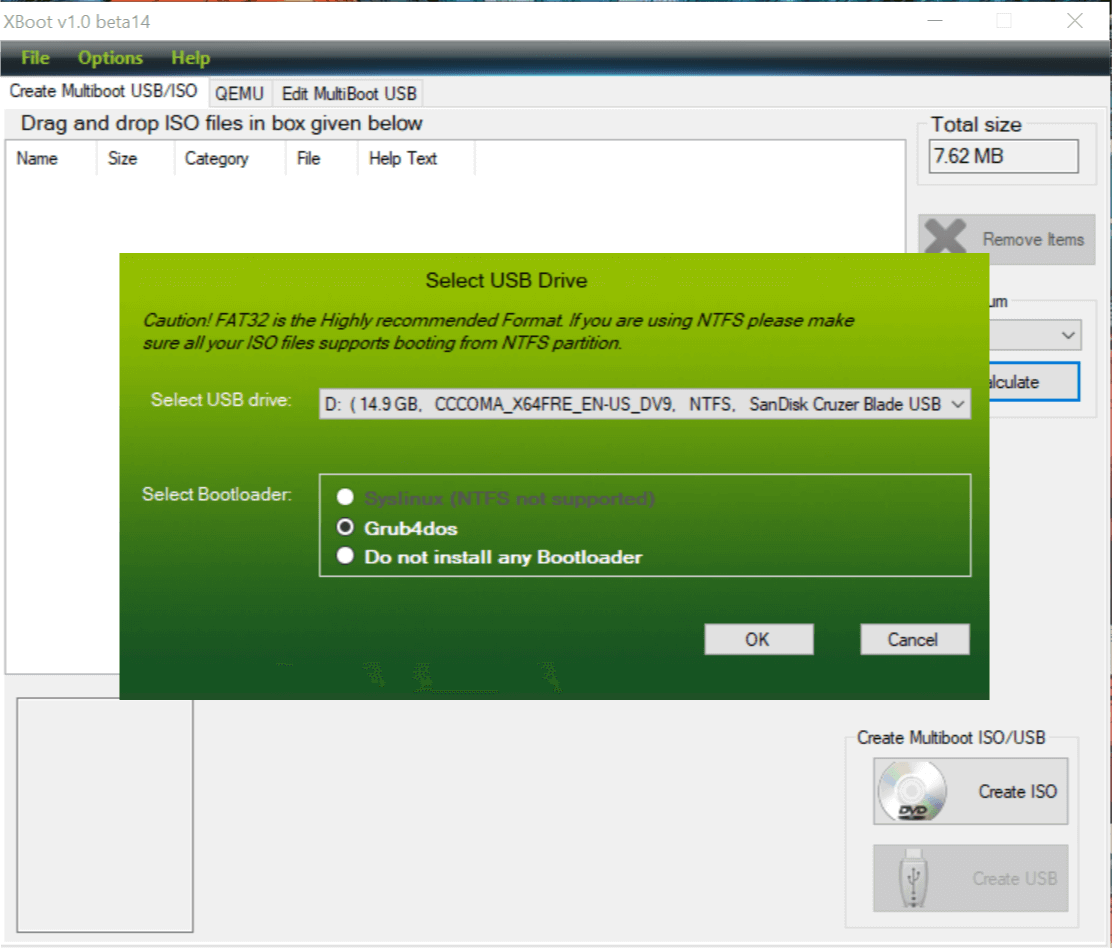
- Cena - Bezmaksas
XBoot ir vēl viena viegli lietojama programmatūra operētājsistēmai Windows, kas ļauj izveidot daudzzābaku USB zibatmiņu.
Arī XBoot atbalsta gan FAT32, gan NFTS failu formātu; tomēr instalēšanas laikā pēc noklusējuma tas iesaka Fat32.
Lietot XBoot ir salīdzinoši viegli. Lejupielādējiet izpildāmo failu no zemāk esošās saites un palaidiet programmu.
Tagad velciet un nometiet ISO failu, kuru vēlaties instalēt, galvenajā logā. Pēc tam noklikšķiniet uz Izveidojiet USB pogu.
Vispirms nolaižamajā izvēlnē atlasiet USB disku. Pēc tam atlasiet Bootloader type. Ja USB atbalsta FAT32 pēc tam atlasiet Syslinux un par NTFS atlasiet Grubdos.
Noklikšķiniet uz Labi, lai turpinātu instalēšanu. Instalēšanas procesa pabeigšanai vajadzētu būt dažām minūtēm.
⇒ Lejupielādējiet XBoot
- Lasiet arī: Kā izveidot pārnēsājamas programmas operētājsistēmā Windows 10
Sardu
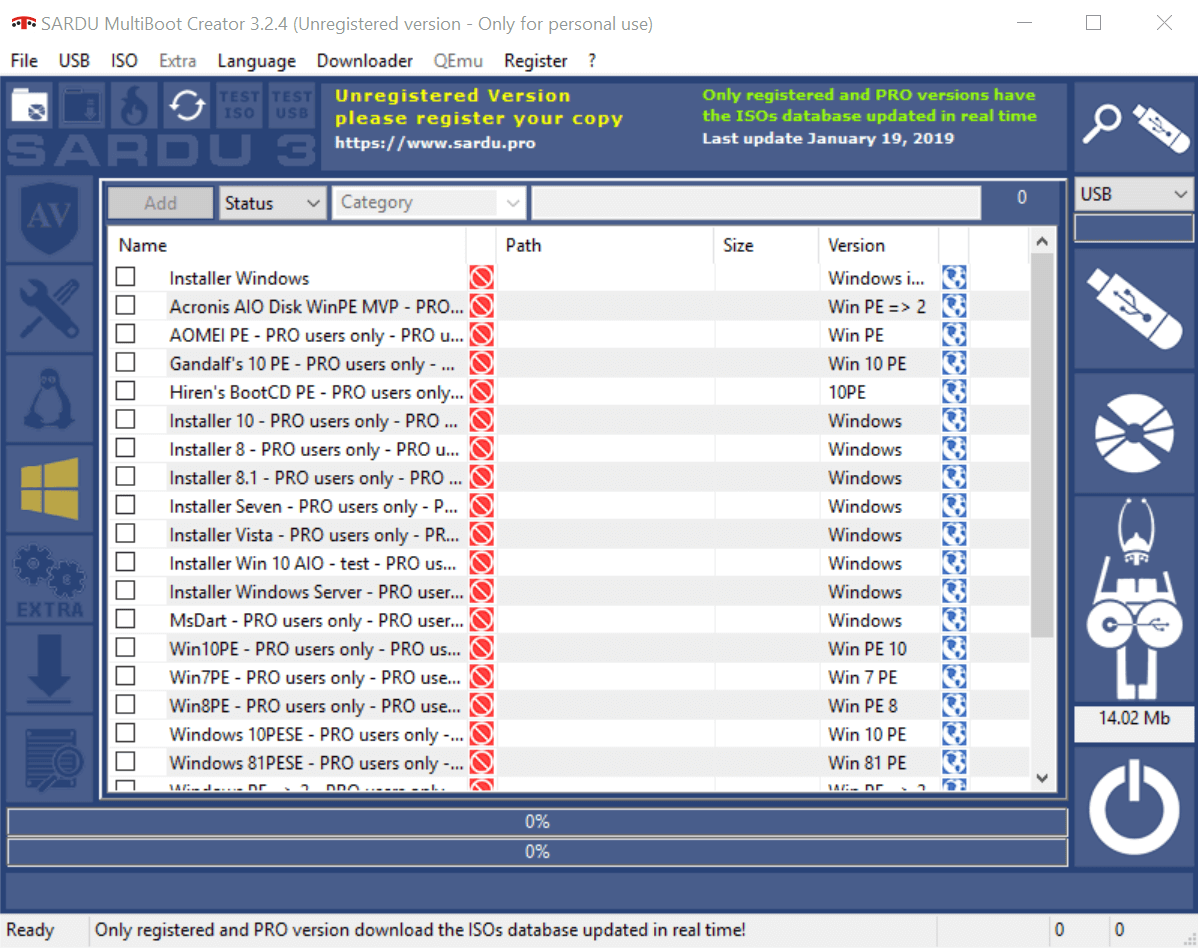
- Cena - Bezmaksas / Premium
Sardu ir vēl viens multiboot USB diska veidotājs Windows. Tas ir pieejams divās bezmaksas un premium versijās. Augstākās klases versijā ir dažas uzlabotas funkcijas, tostarp attālā automātiskā atjaunināšana, saites uz ISO lejupielādi, iespēja izveidot vairākus USB instalētājus ar citu Windows versiju un citas.
Tomēr bezmaksas versija pilnībā spēj izveidot multiboot USB disku Windows datorā un USB diskā instalēt gan Linux, gan Windows OS.
Sardu atbalsta tikai FAT32 failu sistēmu. Tātad, ja jums ir NTFS formatēts USB disks, noteikti formatējiet to uz FAT32. Izmantot šo FAT32 formāta programmatūru lai mainītu failu sistēmu
Lai izveidotu multiboot USB disku, izmantojot Sardu, lejupielādējiet un palaidiet programmatūru no šīs saites.
Pēc tam ievietojiet jebkuru USB disku, kas ir formatēts FAT32 failu sistēmai. Kad tas izdarīts, logā atlasiet USB disku.
Kreisajā pusē varat izvēlēties un instalēt dažāda veida utilītas, izņemot Linux un Windows OS. Jūs varat instalēt antivīrusu, utilītprogrammas rīkus, Linux distro, Windows OS un citas ekstras.
Ņemiet vērā, ka dažas funkcijas ir pieejamas tikai Pro lietotājiem. Kad esat izvēlējies instalējamo OS, ar peles labo pogu noklikšķiniet uz izvēlētās OS un atlasiet Meklēt.
Pārejiet uz vietējo disku, kur atrodas ISO, vai lejupielādējiet, izmantojot pašu Sardu rīku.
Klikšķis "Izveidojiet Sardu USB”, Lai sāktu instalēšanas procesu. Tajā pašā logā var redzēt instalēšanas gaitu.
⇒ Lejupielādējiet Sardu
Secinājums
Visa šī multiboot USB diska programmatūra ļauj vienā USB diskā izveidot vairākus bootable OS gadījumus. Šim uzdevumam varat izmantot arī ārējo HDD vai SDD, lai gan tas var būt nepieciešams, lai veiksmīgi darbotos.
Vairāku sāknēšanas USB diskdziņi nav paredzēti tikai operētājsistēmas instalēšanai, bet tos var arī izmantot, lai izveidotu glābšanas USB disku, lai sistēmas kļūmes gadījumā salabotu sistēmu.
Lai gan jūs varat izmantot jebkuru sāknējamu USB veidotāja programmatūru, Multiboot veidotāji nodrošina elastību, pievienojot visu veidu rīkus vienam USB diskam.
Daži no svarīgākajiem rīkiem, kas jums var būt USB boot multiboot, ir antivīrusu programma, nodalījumu pārvaldnieks, Linux un Windows OS, tīkla diagnostikas rīki un glābšanas disks utt.
Vai esat izmēģinājis kādu citu multiboot USB veidotāju, kurš nav minēts šajā sarakstā? Dariet mums to zināmu zemāk esošajos komentāros.
© Autortiesību Windows pārskats 2021. gads. Nav saistīts ar Microsoft
